Pregunta
Problema: ¿Cómo solucionar el código de error de actualización de Windows 10: 0x80242ff?
El servicio de actualización de Windows 10 termina fallando cada vez que intento ejecutar la actualización KB4010672. De hecho, ninguna de las actualizaciones pendientes, incluidos Flash Player, Microsoft Edge y Windows Defender, está instalada. El servicio de actualización de Windows arroja un código de error: 0x80242ff todo el tiempo. ¿Cómo debo arreglar eso?
Respuesta resuelta
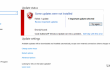
Microsoft lanza actualizaciones para Windows 10 de forma regular. Las actualizaciones acumulativas aparecen aproximadamente una vez a la semana y hay un montón de actualizaciones de software y controladores que surgen por separado. La instalación de las actualizaciones disponibles es imprescindible para mantener el rendimiento adecuado de una PC, evitar lagunas de seguridad y ceñirse a las últimas innovaciones de Windows 10. Sin embargo, Windows Update es un servicio complicado, que con frecuencia falla o no funciona correctamente. La lista de problemas relacionados con las actualizaciones de Windows consta de casi un centenar de errores. Cada día se nos ocurre un nuevo problema con el servicio de actualización de Windows, así que esta vez vamos a describir Código de error 0x80242ff.
En general, sus especificidades son análogas a los otros errores de Windows Update que ya hemos descrito en nuestro blog. Por lo general, acosa a los usuarios de Windows 10 que se han actualizado recientemente desde versiones anteriores de Windows. Sin embargo, según otras víctimas, queda claro que el error 0x80242ff también puede aparecer para las personas que usan Windows 10 durante mucho tiempo. El problema puede haber sido provocado por malware, descarga incompleta de actualizaciones anteriores, archivos / entradas de registro dañados, etc. Dado que no se ha detectado el desencadenante exacto, concentrar un método de solución no es suficiente. En esta publicación, proporcionaremos cuatro 0x80242ff correcciones de errores que resultan ser los más efectivos.
Método 1. Ejecute un escaneo del sistema con un poderoso anti-malware
Para reparar el sistema dañado, debe adquirir la versión con licencia de Reimagen Reimagen.
No es necesario expandirse en términos de las consecuencias que pueden acarrear las infecciones de virus o malware. Por lo tanto, si comienza a encontrar algún error en Windows 10, incluida la falla del servicio Windows Update, es muy recomendable ejecutar un análisis completo del sistema con un anti-malware profesional. El equipo de Ugetfix recomienda usar ReimagenLavadora Mac X9 debido al hecho de que combina la optimización del sistema, la eliminación de virus / malware, la prevención de infecciones y los errores del sistema.
Método 2. Reinicie el servicio de actualización de Windows
Para reparar el sistema dañado, debe adquirir la versión con licencia de Reimagen Reimagen.
- Hacer clic Tecla Win + R, escribe services.mscy haga clic en Ingresar.
- Localizar Windows Defender Servicio.
- Si no se indica el estado de Windows Defender (la columna está en blanco), haga clic con el botón derecho y seleccione Comienzo.
- Es posible que el inicio forzado de Windows Defender termine con un error. En este caso, busque la opción Tipo de inicio, y configúralo en Automático.
- Finalmente, reinicie el sistema e intente ejecutar la actualización.
Método 3. Ejecute las herramientas DISM y sfc / scannow
Para reparar el sistema dañado, debe adquirir la versión con licencia de Reimagen Reimagen.
- Hacer clic Tecla Win + X y seleccione Símbolo del sistema (administrador).
- Escribe sfc / scannow comando y presione Ingresar.
- Luego escriba los siguientes comandos y presione Ingresar después de cada uno de ellos:
DISM.exe / En línea / Imagen de limpieza / Scanhealth
DISM.exe / En línea / Imagen de limpieza / Restorehealth - Cierre el símbolo del sistema y reinicie el sistema.
Método 4. Verifique el estado del Firewall de Windows
Para reparar el sistema dañado, debe adquirir la versión con licencia de Reimagen Reimagen.
A menudo resulta que los errores de Windows Update, incluidos Error 0x80242ff, se desencadenan por un choque del Firewall de Windows con el antivirus de terceros. Si está utilizando uno (Norton, Avast, Avira, etc.), intente deshabilitarlo temporalmente y realice los siguientes pasos:
- Haga clic en la tecla Win + R, escriba Firewall.cpl y presione Aceptar.
- Seleccione la opción Activar o desactivar el Firewall de Windows.
- Vaya a Configuración de red privada y seleccione Desactivar el firewall de Windows (no recomendado).
- Una vez hecho esto, navegue hasta la Configuración de red pública y seleccione Desactivar el firewall de Windows (no recomendado).
- Haga clic en Aceptar para guardar los cambios.
Una vez hecho esto, navegue hasta Windows Update y verifique si el servicio funciona bien. Si no es así, nuestra última recomendación sería intentar utilizar un punto de restauración del sistema. Esta última solución funcionaría si el servicio de actualización ha estado funcionando correctamente y se ha bloqueado como de la nada. Una restauración del sistema debe reparar el error de actualización de Windows 0x80242ff completamente.
Repara tus errores automáticamente
El equipo de ugetfix.com está tratando de hacer todo lo posible para ayudar a los usuarios a encontrar las mejores soluciones para eliminar sus errores. Si no quiere luchar con las técnicas de reparación manual, utilice el software automático. Todos los productos recomendados han sido probados y aprobados por nuestros profesionales. Las herramientas que puede utilizar para corregir su error se enumeran a continuación:
Oferta
¡hazlo ahora!
Descarga FixFelicidad
Garantía
¡hazlo ahora!
Descarga FixFelicidad
Garantía
Si no corrigió su error con Reimage, comuníquese con nuestro equipo de soporte para obtener ayuda. Por favor, háganos saber todos los detalles que crea que deberíamos saber sobre su problema.
Este proceso de reparación patentado utiliza una base de datos de 25 millones de componentes que pueden reemplazar cualquier archivo dañado o faltante en la computadora del usuario.
Para reparar el sistema dañado, debe adquirir la versión con licencia de Reimagen herramienta de eliminación de malware.

Una VPN es crucial cuando se trata de privacidad del usuario. Los rastreadores en línea, como las cookies, no solo pueden ser utilizados por plataformas de redes sociales y otros sitios web, sino también por su proveedor de servicios de Internet y el gobierno. Incluso si aplica la configuración más segura a través de su navegador web, aún se puede rastrear a través de aplicaciones que están conectadas a Internet. Además, los navegadores centrados en la privacidad como Tor no son una opción óptima debido a la disminución de las velocidades de conexión. La mejor solución para su máxima privacidad es Acceso privado a Internet - Sea anónimo y seguro en línea.
El software de recuperación de datos es una de las opciones que podría ayudarlo recupera tus archivos. Una vez que elimina un archivo, no se desvanece en el aire; permanece en su sistema siempre que no se escriban datos nuevos encima. Recuperación de datos Pro es un software de recuperación que busca copias de trabajo de archivos eliminados dentro de su disco duro. Al utilizar la herramienta, puede evitar la pérdida de documentos valiosos, trabajos escolares, fotografías personales y otros archivos cruciales.